Linux konfigurācijas failus ir grūti iestatīt,īpaši, ja jums ir vairāki datori. Gadu gaitā Linux lietotāji šo problēmu (lielākoties) ir atrisinājuši, saspiežot un augšupielādējot konfigurācijas dažādiem mākoņu krātuves pakalpojumu sniedzējiem. Tikpat noderīgi, cik daudz dažādu Linux konfigurācijas failu arhīva dublēšanai tiešsaistē, ir neticami garlaicīgi rīkoties. Arī Symbolize izstrādātājs domā. Tātad, lai atrisinātu problēmu, viņš izveidoja lietotni, kas novērš garlaicību, saglabājot jūsu Linux konfigurācijas failus sinhronizācijā.
Lietotne tiek saukta par Symbolize, un līdz ar to lietotāji var ātri iestatīt konfigurācijas failus vairākās mašīnās, izmantojot simboliskas saites (AKA saīsnes) un Dropbox maģiju.
Piezīme: Simbolizācija vislabāk darbojas ar Dropbox sinhronizācijas programmu. Pirms sākt ar šo rakstu, lūdzu, instalējiet jaunāko sinhronizācijas klienta izlaidumu. Lai iegūtu papildinformāciju, apskatiet apmācību šeit.
Notiek simbolizēšana
Lietojumprogramma Symbolize nav sarežģīta, tāpēc tā nav jāveido, izmantojot īpašus rīkus un atkarības. Tā vietā lietotāji to var paņemt no Snap veikala, izmantojot tūlītēja instalēšana komandu vai satverot skriptu no GitHub.
Lai sāktu Symbolize rīka instalēšanu Linux, atveriet termināļa logu, nospiežot Ctrl + Alt + T vai Ctrl + Shift + T uz tastatūras. Pēc tam izpildiet komandrindas instrukcijas, kas atbilst tam, kā jūs vēlaties palaist programmu savā sistēmā.
Snap instrukcijas
Snap metode neapšaubāmi ir labākais veids, kā panākt, lai Symbolise darbotos, jo tai nav nepieciešama mijiedarbība ar GitHub. Vienkārši satveriet Snap un turpiniet savu dzīvi.
Lai sāktu Symbolize Snap instalēšanulietojumprogrammai, jums jādarbojas Linux operētājsistēmai, kas atbalsta Snap formātu. Lai iegūtu labākos rezultātus, dodieties uz Ubuntu, jo Snap izpildlaiks ir iepriekš konfigurēts un nav nepieciešama satraucēšana. Tomēr, ja neatrodaties Ubuntu, varat uzzināt visu par to, kā iespējot Snaps savā Linux PC, sekojot šai rokasgrāmatai šeit.
Kad Snapd izpildlaiks ir iestatīts un darbojas jūsu Linux sistēmā, izmantojiet tūlītēja instalēšana komandu greifers jaunāko momentuzņēmumu Symbolize.

sudo snap install symbolize
Tieša lejupielāde
Ne katra Linux operētājsistēma darbojas ar Snappakotnes un Snap izpildlaiks. Par laimi ir iespējams izmantot Symbolize lietderību, vienkārši lejupielādējot skripta failu no izstrādātāja GitHub lapas.
Parasti par Addictivetips kad mēs risināmprogrammām vietnē GitHub, mēs jums uzdodam lejupielādēt failus, izmantojot lietotni Git. Šoreiz lejupielāde, izmantojot lietotni Git, nav nepieciešama, jo nav ko apkopot. Var izmantot komandu wget, lai satvertu visu, kas nepieciešams, lai izmantotu Symbolize.
wget https://raw.githubusercontent.com/SlimG/symbolize/master/symbolize
Uz wget lejupielāde ir ļoti ātra, un skripts jums būs pieejams dažu sekunžu laikā. Kad process ir pabeigts, ir pienācis laiks savā lietojumprogrammā Simbolizēt (AKA / usr / local / bin /). Lai ievietotu skripta failu / usr / local / bin /, paceliet termināli līdz saknes statusam un izmantojiet mv komanda.
sudo -s mv symbolize /usr/local/bin/
Pēc tam atjauniniet faila atļaujas ar chmod komanda.
chmod +x /usr/local/bin/symbolize
Pēc tam jums vajadzētu būt iespējai piekļūt un palaist Symbolize, izpildot simbolizē komanda.
symbolize
Izmantojot simbolizēt
Šī lietotne darbojas, paņemot faila vai mapes atrašanās vietu un pārvietojot to uz Dropbox, tādējādi saglabājot visu sinhronizācijā. Lai uzzinātu, kā sinhronizēt Linux konfigurācijas failus, rīkojieties šādi.
1. darbība: Atveriet termināli un palaidiet ls -a lai noteiktu, kuru konfigurācijas mapi vēlaties sinhronizēt ar Symbolize. Šajā piemērā mēs izmantosim ~ / .sh mape.
ls -a
2. darbība: Startējiet Dropbox sinhronizācijas klientu savā Linux datorā un pārliecinieties, vai esat pieteicies pakalpojumā.
3. darbība: Izmantojiet komandu mkdir un izveidojiet sinhronizācijas mapi konfigurācijas failiem Linux datorā.
mkdir -p ~/Dropbox/configs/
4. darbība: Izmantojiet simbolizē skripts, lai sinhronizētu konfigurācijas failus ar Dropbox.
symbolize ~/.ssh ~/Dropbox/configs/
Atkārtojiet šo procesu katram Linux konfigurācijas failam un mapei, kuru vēlaties sinhronizēt.
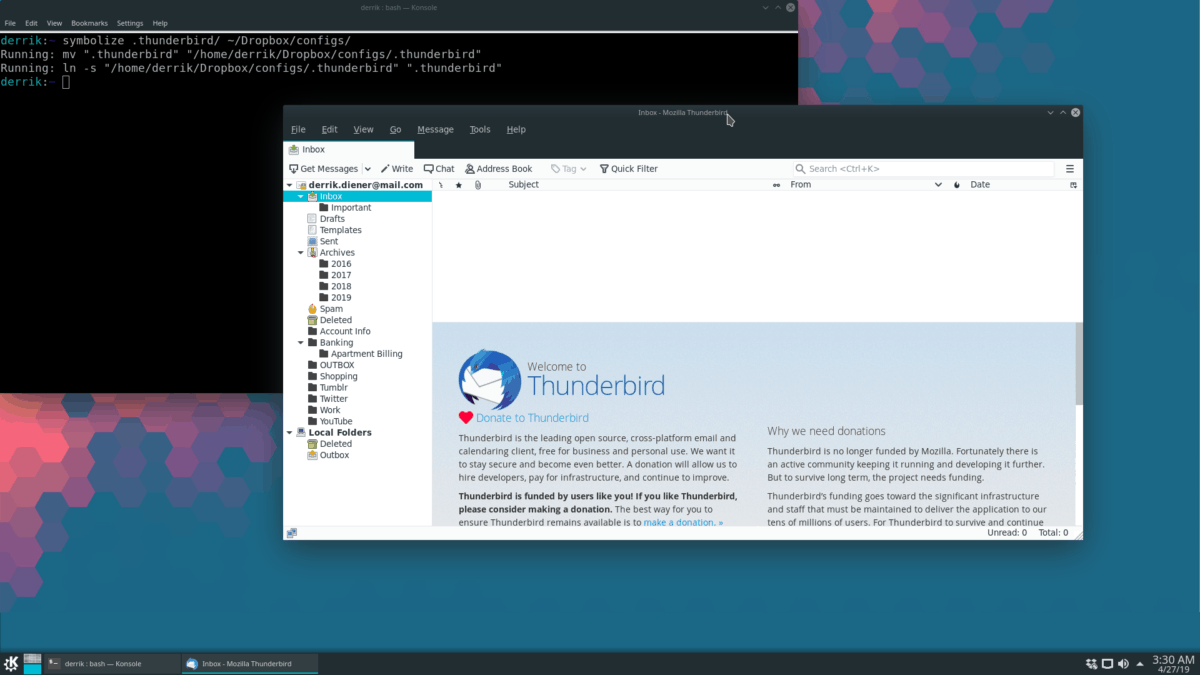
Pēc izvēles - ielādējiet sinhronizētās konfigurācijas citā Linux personālajā datorā
Viena laba lieta, kas simbolizē, ir tā, ka tā saglabājaskonfigurācijas failus sinhronizējot, ievietojot tos Dropbox. Bet patiesi foršā Symbolize lieta ir tās izmantošana, lai palaistu tos pašus konfigurācijas failus vairākos datoros.
Lai iestatītu vairākus Linux datorus tādu pašu sinhronizācijas failu izmantošanai, rīkojieties šādi.
1. darbība: veiciet iepriekš norādītās darbības “Simbolizācijas izmantošana”, lai visi konfigurācijas faili būtu sinhronizēti ar Dropbox. Tas jādara tikai ar vienu Linux datoru, nevis ar vairākiem.
2. darbība: Piesakieties citā Linux personālajā datorā, neizmantojot tajā nevienu sinhronizētu konfigurācijas failu, piesakieties Dropbox un sinhronizējiet failus no pakalpojuma. Pēc tam palaidiet simbolizēt, lai iestatītu savas konfigurācijas.
Piemēram, lai pievienotu sinhronizēto ~ / .sh mape no ~ / Dropbox / configs /, jūs rīkotos šādi:
rm -rf ~/.ssh symbolize ~/Dropbox/configs/.ssh/ ~/</p>













Komentāri